说明:
S3C44B0
Flash
RAM
型号:SST39VF160
大小:1M×16bit
起始地址:0x0
编程算法:SST39X160X Flash
1. 【环境】 MDK 3.40 及以上版本,ULINK2 仿真器,S3C44B0 开发板。
型号:HY57V65160B
大小:4M×16bit
起始地址:0x0C000000
RAM——分散加载文件
A. 首先设置 Linker 对话框,选择分散加载文件,如图 1.
图 1
在图 1 中点击 Edit,即可看到分散加载文件的内容:
; *************************************************************
; *** Scatter-Loading Description File generated by uVision ***
; *************************************************************
�
; Run in RAM
LR_ROM1 0x0C000000
{ ; load region
ER_ROM1 0x0C000000 0x050000
{ ; load address = execution address
*.o (RESET, +First)
*(InRoot$$Sections)
.ANY (+RO)
}
RW_RAM1 0x0C050000 0x020000
{ ; RW data
.ANY (+RW +ZI)
}
}
上面是一个最基础的分散加载文件,指定程序在RAM 中调试。0x0C000000 是
RAM 的起始地址,在本文的说明部分已经指出了。
您可以根据自己的实际情况编写分散加载文件
参考: http://www.embedinfo.com/FAQ/FAQanswer.asp?id=262
B. 然后设置 Debug 对话框,如下图,图 2。
在上图中点击 Edit 可以看到 DebugInRam.ini 的内容。
//*** <<< Use Configuration !disalbe! Wizard in Context Menu >>> ***
FUNC void Setup (void)
�
{
_WWORD (0x1c00000, 0x00000008);
_WWORD (0x01C80000, 0x11119102);
_WWORD (0x01C80004, 0x00000600);
_WWORD (0x01C80008, 0x00007FFC);
_WWORD (0x01C8000C, 0x00007FFC);
_WWORD (0x01C80010, 0x00007FFC);
_WWORD (0x01C80014, 0x00007FFC);
_WWORD (0x01C80018, 0x00007FFC);
_WWORD (0x01C8001C, 0x00018000);
_WWORD (0x01C80020, 0x00018000);
_WWORD (0x01C80024, 0x00860459);
_WWORD (0x01C80028, 0x00000010);
_WWORD (0x01C8002C, 0x00000020);
_WWORD (0x01C80030, 0x00000020);
// Program Entry Point
pc = 0x0C000000;
}
LOAD ./Run_In_Ram/LED_Test.axf INCREMENTAL
Setup(); // Setup for Running
go main
红色:初始化外部 SDRAM 以便 SDRAM 能够访问,如果您的 RAM 是内部
就不用初始化了。
绿色:因为程序是下载到 0x0c000000,而 PC 默认为 0.因此必须制定 PC
以是其能找到正确的程序。
蓝色:加载生成的.axf 文件。等同于选中图 2 中的 Load application at Startup
紫色: 指定程序运行到 main。等同于选中图 2 中的 Run to main
C. 设置好 A,B 两项,程序就能在 RAM 中正确运行和调试了。注意 Utilities 里面不
要选中 Update…,如图 3.
�
RAM—— 配置 target 对话框
图 3
前面我们利用分散加载文件实现了程序在 RAM 中的运行调试,下面我们介绍另外一种方法,
直接在 MDK 中配置选项框。
1) 配置 target,如图 4.
图 4
�
我们在看看分散加载文件,对比一下您就能发现其实这两种方法本质一样。
2) 看到这里大家是不是有个疑问,如何选择使用分散加载文件还是直接用 MDK 进行配置
呢?请看图 5.
图 5
注意一下红色标记。不勾上它就是选用分散加载文件了。对比一下图 1 吧。
OK,接下来要做的就是 RAM——分散加载文件中的步骤 B,C 了。这里就不重复咯。
两种方法已经结束完毕,大家看看代码吧
�
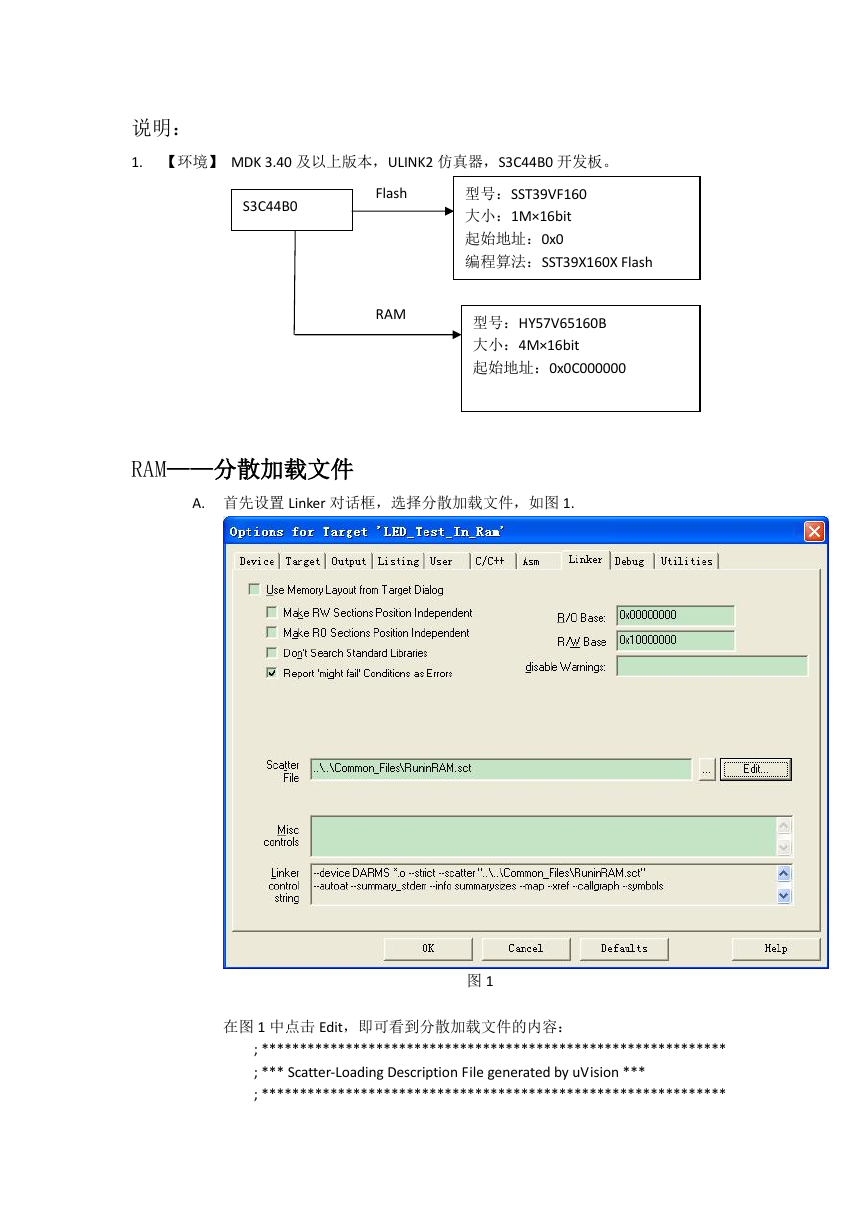
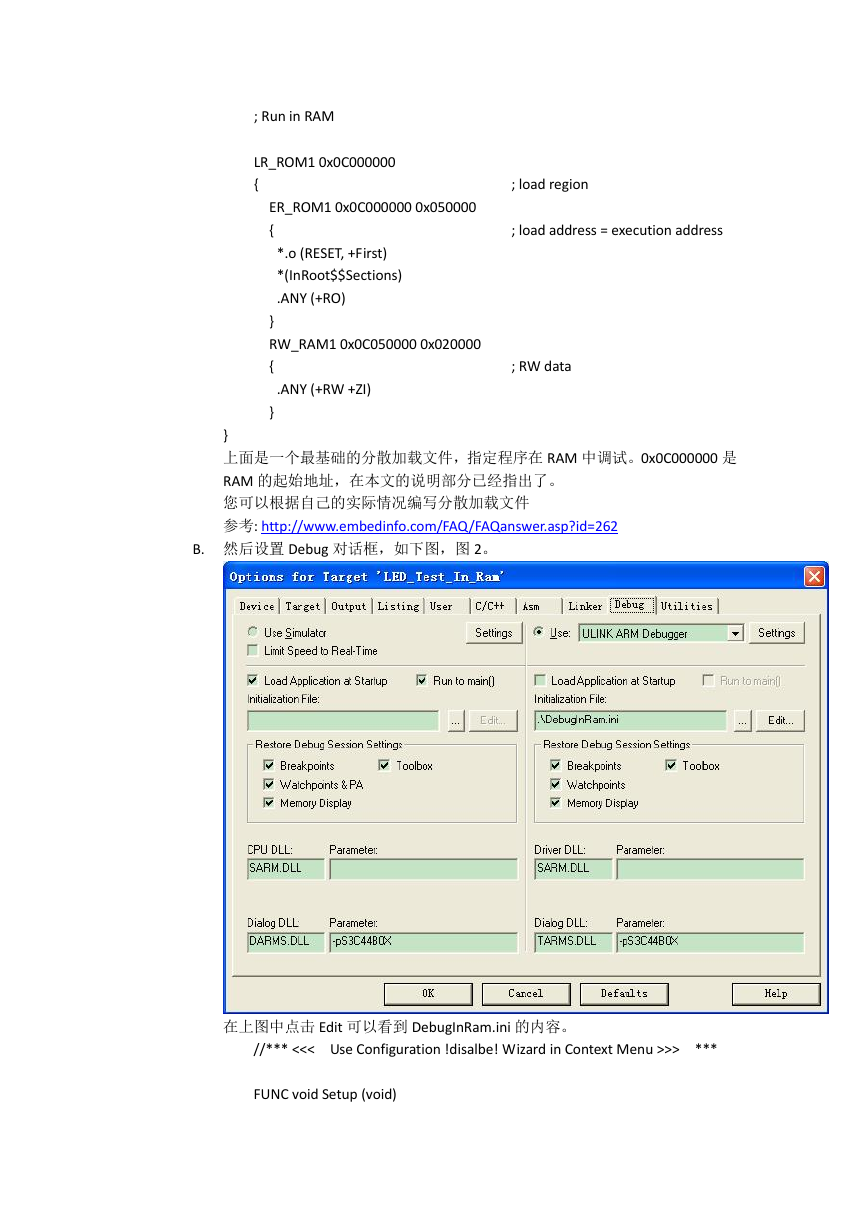
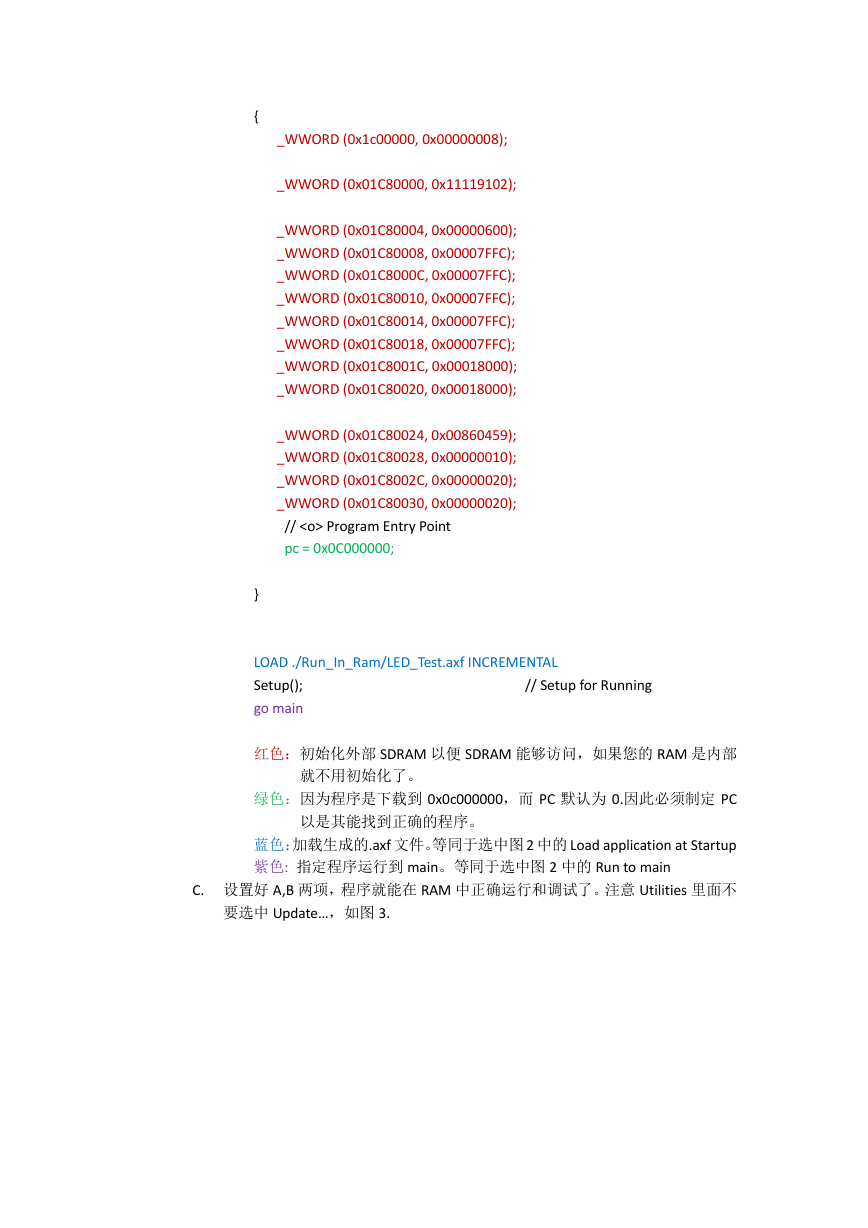
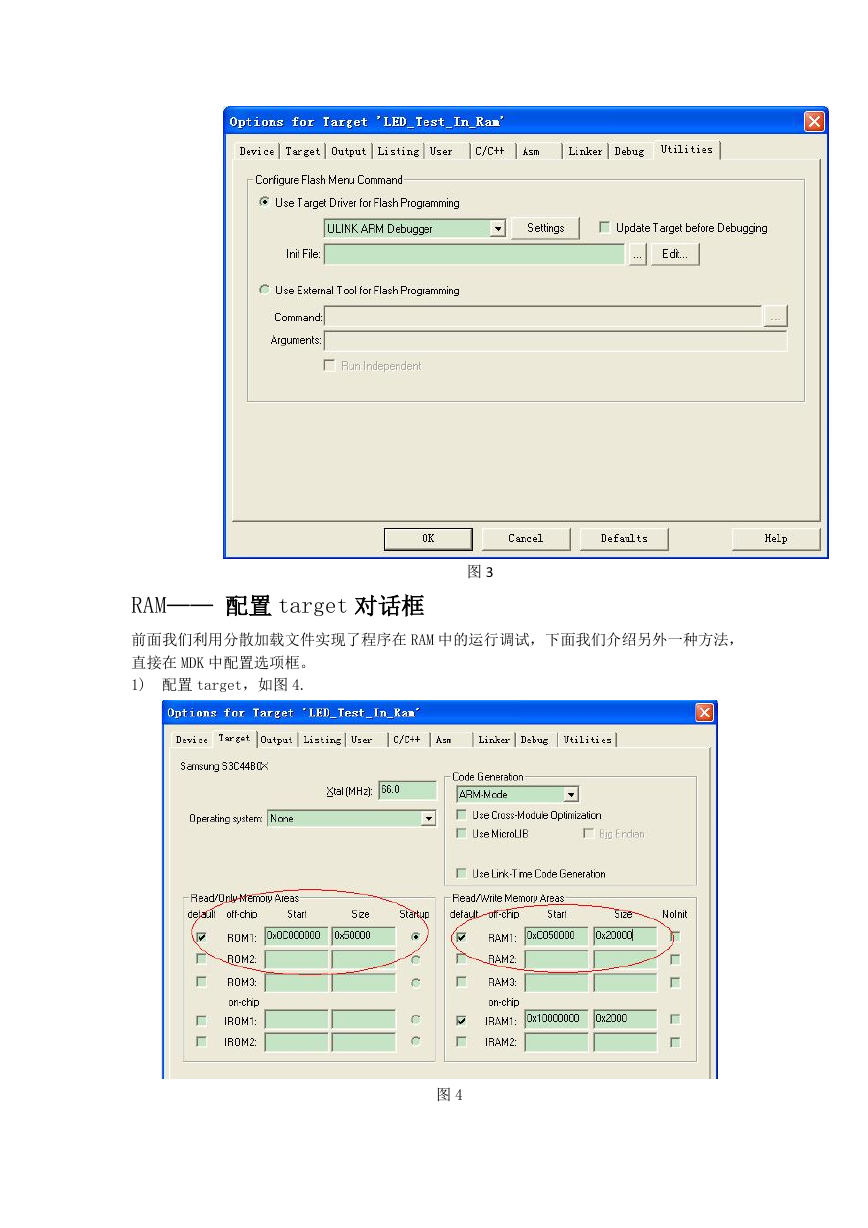
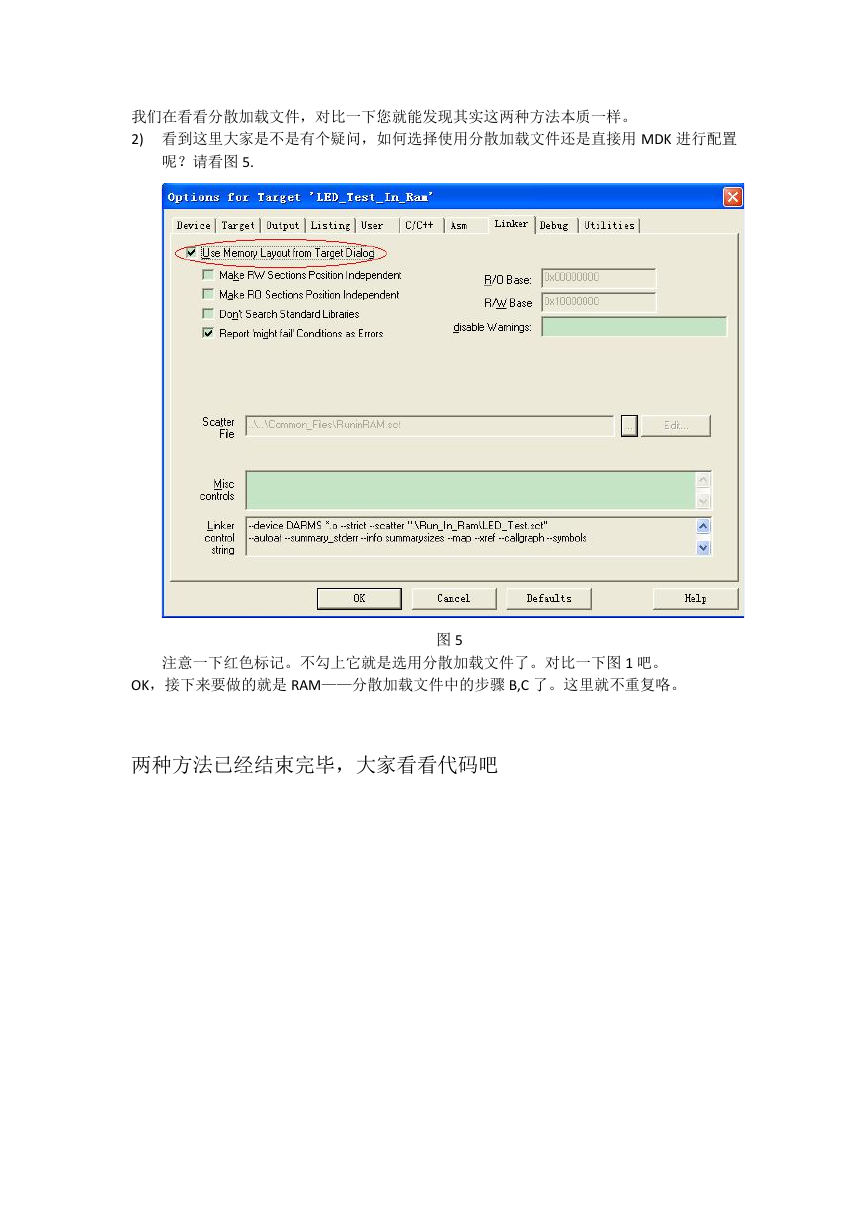
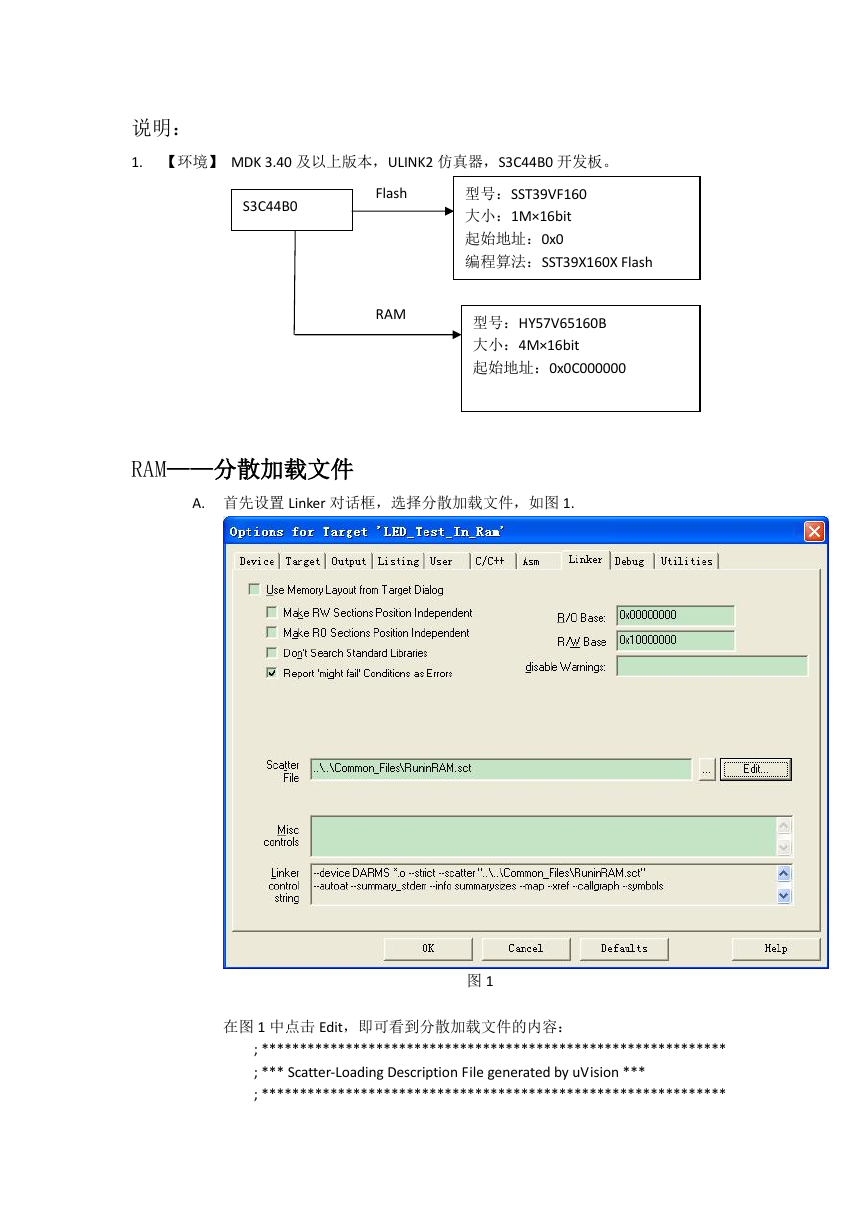
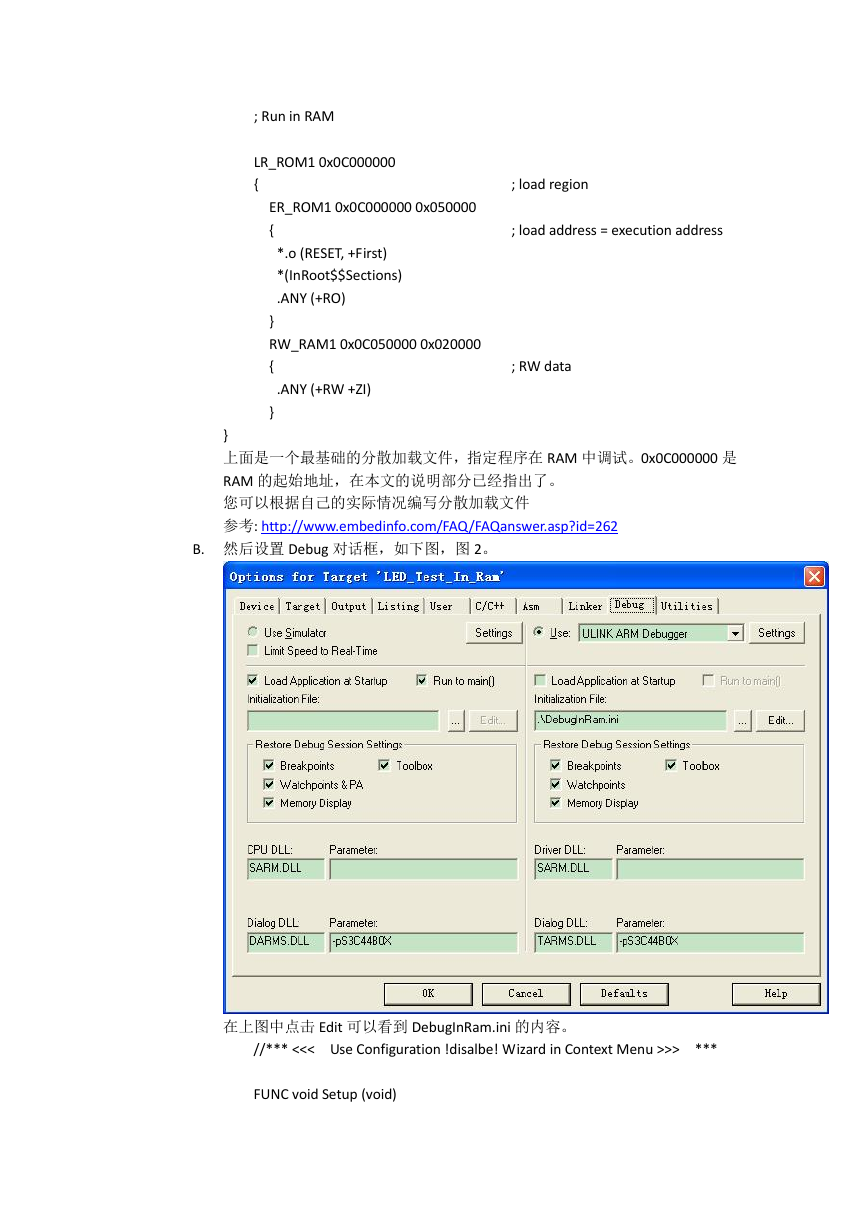
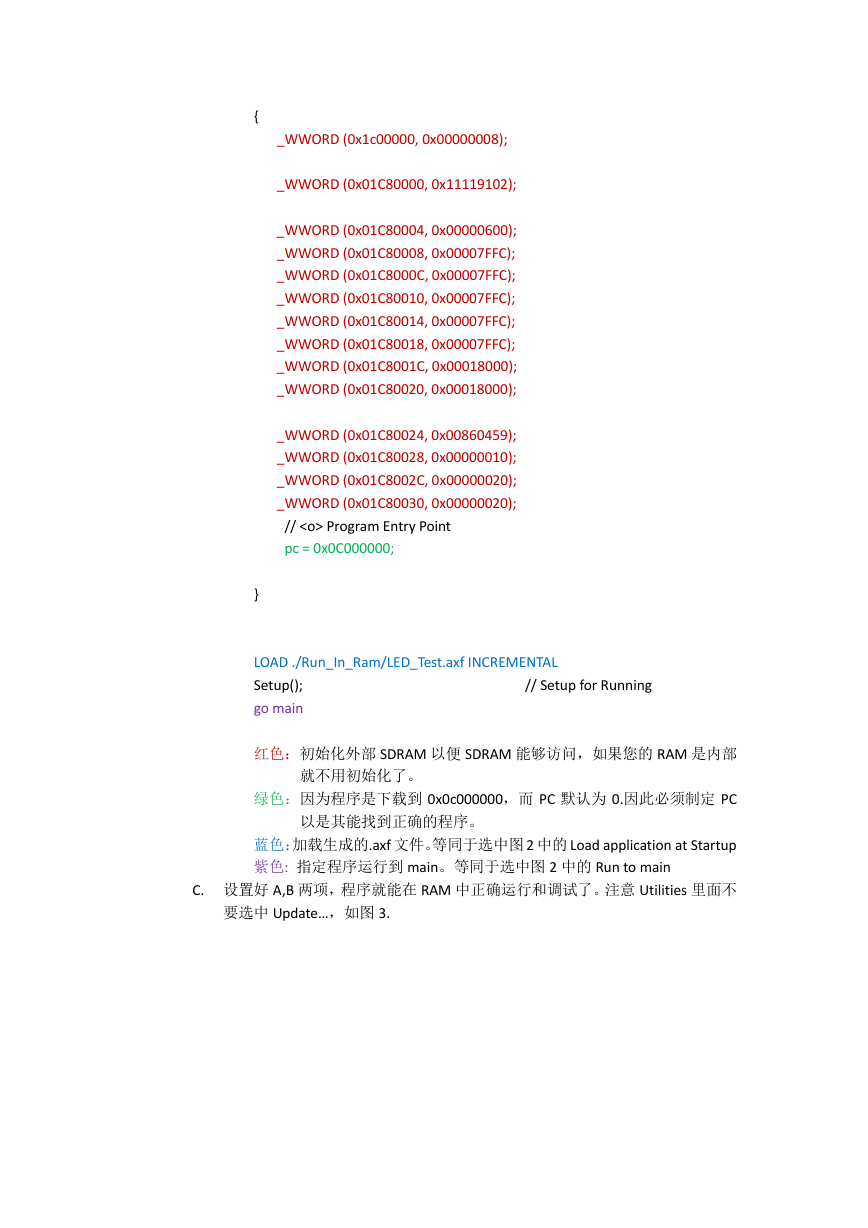
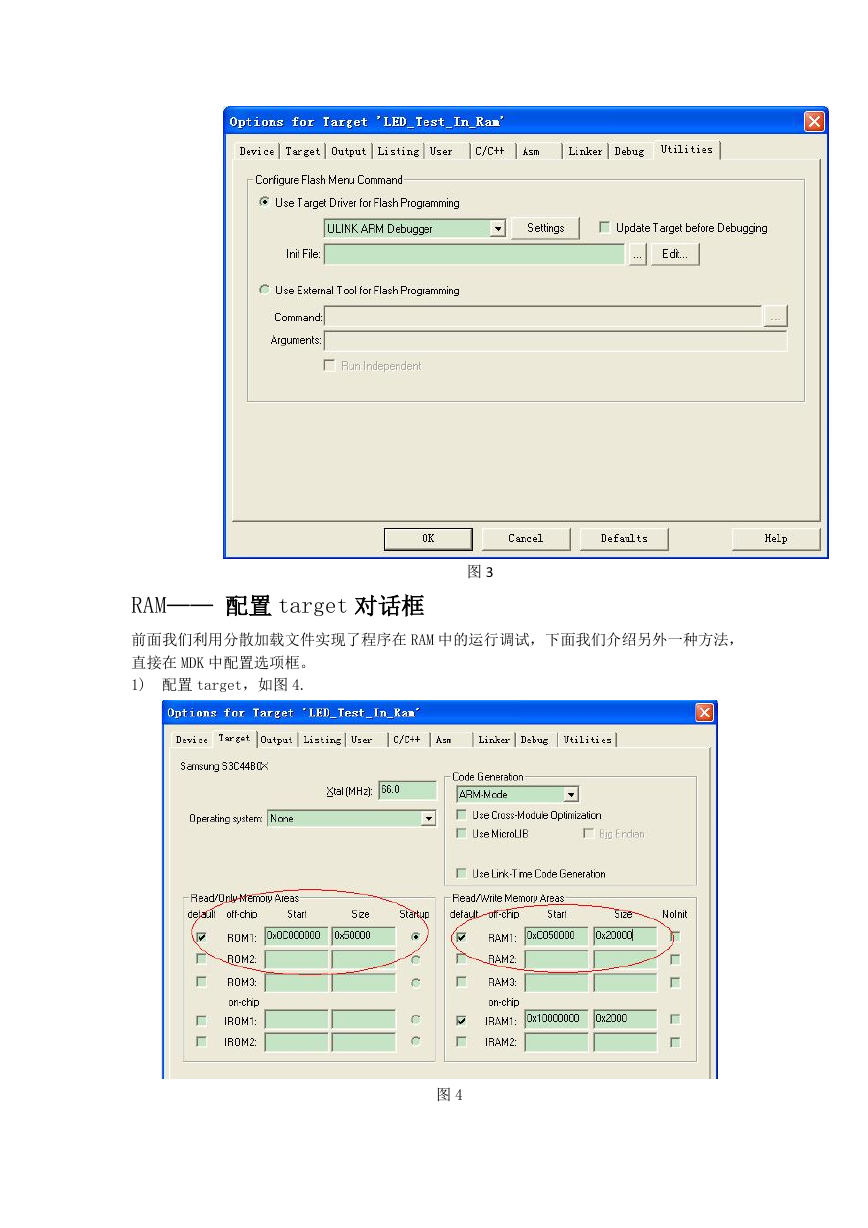
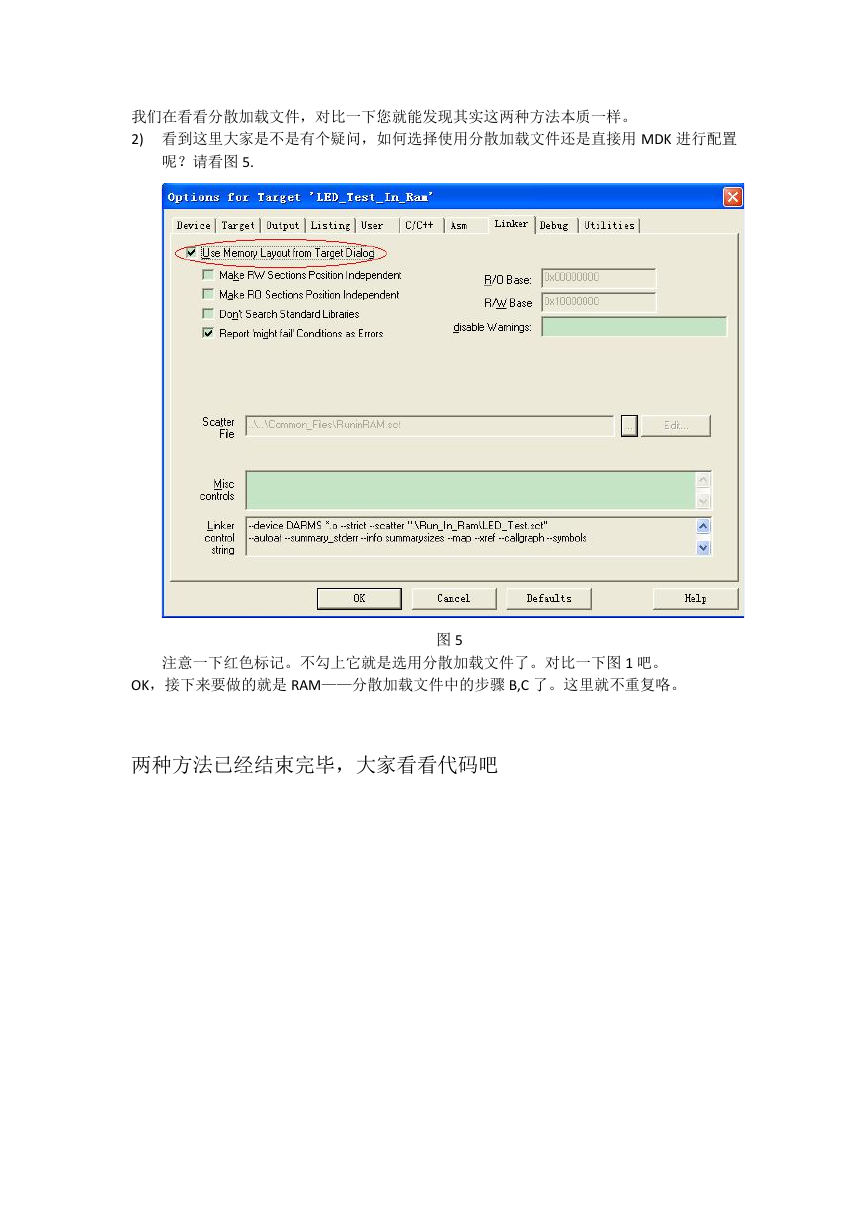
 2023年江西萍乡中考道德与法治真题及答案.doc
2023年江西萍乡中考道德与法治真题及答案.doc 2012年重庆南川中考生物真题及答案.doc
2012年重庆南川中考生物真题及答案.doc 2013年江西师范大学地理学综合及文艺理论基础考研真题.doc
2013年江西师范大学地理学综合及文艺理论基础考研真题.doc 2020年四川甘孜小升初语文真题及答案I卷.doc
2020年四川甘孜小升初语文真题及答案I卷.doc 2020年注册岩土工程师专业基础考试真题及答案.doc
2020年注册岩土工程师专业基础考试真题及答案.doc 2023-2024学年福建省厦门市九年级上学期数学月考试题及答案.doc
2023-2024学年福建省厦门市九年级上学期数学月考试题及答案.doc 2021-2022学年辽宁省沈阳市大东区九年级上学期语文期末试题及答案.doc
2021-2022学年辽宁省沈阳市大东区九年级上学期语文期末试题及答案.doc 2022-2023学年北京东城区初三第一学期物理期末试卷及答案.doc
2022-2023学年北京东城区初三第一学期物理期末试卷及答案.doc 2018上半年江西教师资格初中地理学科知识与教学能力真题及答案.doc
2018上半年江西教师资格初中地理学科知识与教学能力真题及答案.doc 2012年河北国家公务员申论考试真题及答案-省级.doc
2012年河北国家公务员申论考试真题及答案-省级.doc 2020-2021学年江苏省扬州市江都区邵樊片九年级上学期数学第一次质量检测试题及答案.doc
2020-2021学年江苏省扬州市江都区邵樊片九年级上学期数学第一次质量检测试题及答案.doc 2022下半年黑龙江教师资格证中学综合素质真题及答案.doc
2022下半年黑龙江教师资格证中学综合素质真题及答案.doc